Propaganda
▼
Scroll to page 2
of
60
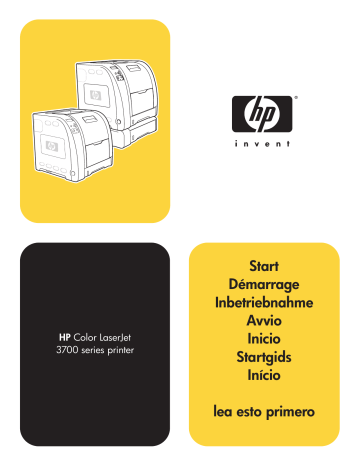
1 Modelos. HP Color LaserJet 3700: modelo base, inclui 64 MB de SDRAM; HP Color LaserJet 3700n: inclui os recursos da 3700, mais um servidor de impressão HP Jetdirect 615n. HP Color LaserJet 3700dn: inclui os recursos da 3700n, mais impressão automática nos dois lados (duplex) e um total de 128 MB de SDRAM Français Deutsch Italiano Español Nederlands Português 2 HP Color LaserJet 3700dtn: inclui os recursos da 3700dn, mais uma bandeja de papel adicional para 500 folhas (Bandeja 3) Requisitos mínimos do sistema. Veja a parte externa da caixa na qual a impressora foi fornecida ou consulte as Notas de instalação no CD-ROM. Português Italiano 3 Afmetingen. HP Color LaserJet 3700 series printer zonder lade 3: hoogte: 467 mm; diepte: 447 mm; breedte: 483 mm Prepare o local. Escolha uma superfície plana e resistente em uma área bem ventilada, sem poeira. Verifique se há espaço suficiente em torno da impressora para que as passagens de ar no lado esquerdo e na parte traseira da impressora não fiquem bloqueadas. Medidas. Impressora HP Color LaserJet série 3700 sem a Bandeja 3: altura, 467 mm; profundidade, 447 mm; largura, 483 mm 4 English Afmetingen. HP Color LaserJet 3700 series printer met lade 3: hoogte: 603 mm; diepte: 447 mm; breedte: 483 mm Medidas. Impressora HP Color LaserJet série 3700 com a Bandeja 3: altura, 603 mm; profundidade, 447 mm; largura, 483 mm Ajuste o ambiente. Não coloque a impressora sob a luz direta do sol ou em uma área que tenha alterações bruscas de temperatura e umidade. Intervalos recomendados: 17 a 25 °C e 20 a 60% de umidade relativa Português 5 7 6 5 1 4 3 2 Controleer de inhoud van de verpakking. 1) HP Color LaserJet 3700, 3700n of 3700dn 2) netsnoer 3) vier tonercartridges 4) cdrom (de cd-rom bevat de gebruikershandleiding) 5) sjabloon van het bedieningspaneel 6) beknopte handleiding 7) handleiding voor installatie via een netwerk Verifique o conteúdo do pacote. AVISO! Para levantar e mover a impressora para o local preparado são necessárias duas pessoas. Não levante a impressora pela alça da Bandeja 2. Verifique o conteúdo do pacote. 1) HP Color LaserJet 3700, 3700n ou 3700dn 2) cabo de alimentação 3) quatro cartuchos de impressão 4) CD-ROM (o CD-ROM contém o guia do usuário) 5) decalque do painel de controle 6) guia de primeiros passos 7) guia de instalação em rede 6 8 7 6 1 5 4 3 Controleer de inhoud van de verpakking. 1) HP Color LaserJet 3700dtn 2) lade 3 (invoerlade voor 500 vel) 3) netsnoer 4) vier tonercartridges 5) cd-rom (de cd-rom bevat de gebruikershandleiding) 6) sjabloon van het bedieningspaneel 7) beknopte handleiding 8) handleiding voor installatie via een netwerk Verifique o conteúdo do pacote. 1) HP Color LaserJet 3700dtn 2) Bandeja 3 (bandeja de entrada para 500 folhas) 3) cabo de alimentação 4) quatro cartuchos de impressão 5) CD-ROM (o CDROM contém o guia do usuário) 6) decalque do painel de controle 7) guia de primeiros passos 8) guia de instalação em rede Nota Os cabos de interface não estão incluídos na impressora HP Color LaserJet série 3700. Utilize um cabo paralelo de dois metros USB padrão compatível com IEEE 1284 ou um cabo de rede de par trançado. Português 2 7 Instale a impressora. 1) Se a Bandeja 3 estiver incluída na impressora, coloque a Bandeja 3 no local preparado. Nota Apenas uma Bandeja 3 (bandeja de entrada para 500 folhas) pode ser instalada. 2) Utilizando as alças, levante a impressora e alinhe as cavilhas na Bandeja 3 e, em seguida, abaixe a impressora sobre a bandeja. Se a Bandeja 3 não estiver incluída na impressora, coloque a impressora no local preparado. 8 Remova os materiais da embalagem. 1) Remova toda a fita laranja externa, os protetores laranja e outros materiais de embalagem. 2) Abra a Bandeja 2 e a Bandeja 3 e remova a trava de transporte laranja dentro de cada bandeja. Português 9 3) Trek de greep van de voorklep omhoog en trek de voorklep naar beneden. 3) Levante a alça da porta frontal e puxe a porta para baixo. CUIDADO Não coloque nada sobre a unidade de transferência. Não toque na parte superior da unidade de transferência ou nos contatos no lado esquerdo da unidade. 10 9 8 7 6 5 4 3 Português Italiano English 1 2 4) Remova a fita laranja e as travas de transporte laranja nos lados esquerdo e direito da unidade de transferência. 5) Remova qualquer fita laranja restante da impressora. Localize as peças da impressora (vista frontal). 1) interruptor lig/ desl 2) Bandeja 3 (opcional) 3) Bandeja 2 4) Bandeja 1 5) porta frontal 6) painel de controle da impressora 7) extensor do compartimento de saída 8) compartimento de saída 9) porta de acesso ao DIMM 11 Localize as peças da impressora (vista traseira). 1) porta traseira superior 2) conexão paralela 3) porta traseira inferior (compartimento de saída traseiro) 4) conexão USB 5) conexão EIO 6) conexão de alimentação Entenda o painel de controle. 1) botão ajuda 2) botão seta para trás 3) luz indicadora pronta 4) botão menu 5) luz indicadora dados 6) luz indicadora atenção 7) botão parar 8) botão seta para baixo 9) botão selecionar 10) botão seta para cima 11) indicadores de nível do cartucho de impressão 12) visor 12 Instale os cartuchos de impressão. 1) Remova o novo cartucho de impressão do invólucro. 2) Segure as duas laterais do cartucho e agite-o suavemente de um lado a outro para distribuir o toner. Português 13 3) Remova e descarte a fita de transporte e as travas de transporte laranja do novo cartucho de impressão. Nota Descarte a fita de transporte e as travas de transporte de acordo com os regulamentos locais. 4) Localize o slot de cores para o cartucho de impressão. 14 English Français Deutsch Italiano Español Nederlands Português 7) Sluit de voorklep goed. 5) Alinhe o cartucho de impressão com os trilhos dentro da impressora e, utilizando a alça, insira o cartucho. 6) Repita esse procedimento para os três cartuchos de impressão restantes. 7) Feche firmemente a porta frontal. 15 Carregue papel na Bandeja 3 (procedimento opcional). 1) Puxe a bandeja para fora da impressora. 2) Ajuste as guias de comprimento. Papel tamanho carta: Levante o batente traseiro azul. Papel tamanho A4: Abaixe o batente traseiro azul. 16 3) Ajuste as guias de largura. Papel tamanho carta: Pressione para fora o centro das guias de largura laterais o máximo possível. Papel tamanho A4: Pressione para dentro os ressaltos azuis, na parte externa das guias de largura laterais, o máximo possível. 4) Carregue o papel na bandeja. Se for um papel especial, como um papel timbrado, carregue-o com o lado a ser impresso para baixo e a margem superior virada para a parte frontal da bandeja. Nota Não folheie o papel ante de carregá-lo. Português English 17 6) Schuif de lade terug in de printer. 5) Verifique se a pilha de papéis está uniforme na bandeja nos quatro cantos e mantenha-a abaixo das presilhas de altura. 6) Deslize a bandeja de volta para a impressora. 18 Carregue o papel na Bandeja 2. 1) Puxe a Bandeja 2 para fora da impressora. 2) Mova as guias de largura laterais até as setas azuis nas guias de largura indicarem o tamanho do papel que você está carregando. Português 19 3) Na parte traseira da bandeja, pressione os ressaltos azuis e deslize as guias de comprimento até o símbolo de seta indicar o tamanho que você está carregando. 4) Carregue o papel na bandeja. Se for um papel especial, como um papel timbrado, carregue-o com o lado a ser impresso para baixo e a margem superior virada para a parte frontal da bandeja. Nota Não assopre o papel antes de carregá-lo. 20 English Français Deutsch Italiano Español Nederlands Português 5) Empurre para baixo a pilha de papéis para travar a placa de elevação de metal no local. Verifique se a pilha de papéis está uniforme e se o papel está abaixo das presilhas de altura. 6) Deslize a bandeja de volta para a impressora. 21 Carregue papel na Bandeja 1 (procedimento opcional). 1) Abra a Bandeja 1. Nota Se estiver imprimindo em mídia especial, como envelopes, utilize a Bandeja 1. 2) Deslize o extensor da bandeja para fora e, se necessário, abra o extensor da bandeja adicional. 22 English Français Deutsch Italiano Español Nederlands Português 3) Deslize as guias de largura um pouco além da mídia de impressão. 4) Remova qualquer mídia de impressão não usada e feche a bandeja quando terminar de imprimir. Conecte o cabo de alimentação e ligue a impressora. Depois de dois minutos, no mínimo, a luz verde indicadora Pronta acende. CUIDADO Não conecte a impressora ao computador ou à rede neste momento. 23 or to Druk een demonstratiepagina af. 1) Druk op MENU om naar de om INFORMATIE te markeren en menu's te gaan. 2) Druk op druk vervolgens op om deze optie te selecteren. 3) Druk op om DEMO AFDRUKKEN te markeren en druk vervolgens op om deze optie te selecteren. Se você for solicitado a selecionar um idioma para o painel de ou para realçar o idioma desejado. controle, pressione a Pressione a para selecioná-lo. Imprima uma página de demonstração. 1) Pressione MENU para para realçar INFORMAÇÕES e, entrar nos menus. 2) Pressione em seguida, pressione para selecioná-la. 3) Pressione para realçar IMPRIMIR DEMO e, em seguida, pressione para selecioná-la. 24 Depois de imprimir a página de demonstração, o painel de controle da impressora exibirá a mensagem PRONTA. Escolha UM método de instalação. Para conectar a impressora diretamente a um PC Windows®, vá para a etapa 17. Para conectar a impressora diretamente a um computador Macintosh, vá para a etapa 19. Para conectar a impressora a uma rede, vá para a etapa 20. Português Italiano English 25 Conecte a impressora diretamente a um PC Windows. 1) Coloque o CD-ROM na unidade de CD-ROM. Nota Instale o software do CD-ROM antes de conectar o cabo à impressora. Se já tiver conectado o cabo e aparecer a mensagem Novo hardware encontrado, vá para a etapa 18. 2) Na tela de boas-vindas, clique em Instalar impressora. O Assistente de instalação aparece. Nota Se a tela de boas-vindas não aparecer, clique em Iniciar e, em seguida, em Executar. Digite X:SETUP, substitua X pela letra da unidade de CD-ROM e, em seguida, clique em OK. 26 English Français Deutsch Italiano Español Nederlands Português 4) Haga clic en Finalizar. Si se le solicita, reinicie el PC. 5) Vaya al paso 22. 3) Siga as instruções na tela. Quando solicitado, conecte um cabo paralelo (fornece compatibilidade retroativa) ou um cabo USB (recomendado para otimizar o desempenho) entre a impressora e o computador. 4) Clique em Concluir. Se solicitado, reinicie o PC. 5) Vá para a etapa 22. 27 Plug and Play. Se aparecer a mensagem Novo hardware encontrado, insira o CD-ROM. Siga as instruções na tela, aceite as seleções padrão e, em seguida, vá para a etapa 22. Conecte a impressora diretamente a um computador Macintosh. 1) Conecte um cabo USB entre a porta USB na impressora e a porta USB no computador. 28 OS 9x: 1) Voer het installatieprogramma uit. Voltooi de standaardinstallatie. 2) Voer de Desktop Printer Utility van Apple uit vanaf HD/Programma's/Hulpprogramma's. 3) Dubbelklik op Printer (USB) en klik op OK. 4) Klik naast Selectie USB-printer op Wijzig. 2) Coloque o CD-ROM na unidade de CD-ROM. Para o OS 9x, vá para a etapa A. Para o OS X, vá para a etapa B. OS 9x: 1) Execute o Instalador. Complete uma instalação fácil. 2) Execute o utilitário Apple Desktop Printer a partir de HD/ Aplicativos/Utilitários. 3) Clique duas vezes em Impressora USB e, em seguida, em OK. 4) Próximo a Seleção de impressora USB clique em Alterar. Português 29 8) Markeer de printer op het bureaublad. 9) Klik op het menu Afdrukken en klik vervolgens op Stel standaardprinter in. 10) Ga naar stap 22. 5) Selecione a impressora e, em seguida, clique em OK. 6) Próximo a Arquivo PPD, clique em Configuração automática e, em seguida, em Criar. 7) Salve a configuração da impressora. 8) Na área de trabalho, realce a impressora. 9) Clique no menu Impressão e, em seguida, em Definir impressora padrão. 10) Vá para a etapa 22. 30 Italiano OS X: 1) Execute o Instalador. Complete uma instalação fácil. Nota Se o OS X e o 9x (Classic) estiverem instalados no mesmo computador, o instalador mostrará ambas as opções de instalação Classic e OS X. 2) Inicie o Print Center a partir de HD/Aplicativos/Utilitários/Print Center. 3) Se a impressora aparecer na lista Lista de impressoras, exclua-a. Clique em Incluir. 4) Clique na parte superior da lista de seleção e, em seguida, selecione USB. Português 31 5) Na lista de seleção Modelo de impressora, selecione HP. 6} Em Nome do modelo, selecione hp Color LaserJet3700 e, em seguida, clique em Incluir. 7) Vá para a etapa 22. Conecte à rede. 1) Para uma rede 10/100 Base-T, conecte um cabo de rede de par trançado entre a porta da impressora e uma porta de rede ativa. 32 2) No painel de controle da impressora, pressione MENU para entrar para realçar INFORMAÇÕES e, em nos menus. 3) Pressione seguida, pressione para selecioná-la. 4) Pressione para realçar IMPRIMIR CONFIG e, em seguida, pressione para selecioná-la. 5) Anote o endereço IP da impressora para referência durante a instalação do software da impressora. O endereço IP aparece na segunda das páginas de configuração da impressora. Português Italiano 33 6) Para uma instalação em rede no PC Windows, consulte o Guia de instalação em rede HP que é incluído na impressora. Para Conecte à rede (computador Macintosh). Para o OS 9x, vá para a etapa A. Para o OS X, vá para a etapa B. instalação em rede num computador Macintosh, vá para a etapa 21. 34 3) Voltooi de printerconfiguratie met de optie Printer (AppleTalk) of de optie Printer (LPR). 4) Ga naar stap 22. OS 9x: 1) Execute o Instalador. Complete uma instalação fácil. Quando solicitado, reinicie o computador. 2) Em HD/Aplicativos/ Utilitários, utilize o utilitário Apple Desktop Printer para selecionar a impressora. 3) Complete a instalação da impressora utilizando a opção Impressora - AppleTalk ou a opção Impressora – LPR. 4) Vá para a etapa 22. Português 35 OS X: 1) Execute o Instalador. Complete uma instalação fácil. Nota Se o OS X e o 9x (Classic) estiverem instalados no mesmo computador, o instalador mostrará ambas as opções de instalação Classic e OS X. 2) Inicie o Print Center a partir de HD/Aplicativos/Utilitários/Print Center. 3) Se a impressora aparecer na Lista de impressoras, exclua-a. Clique em Incluir. 36 4) Na próxima página, clique na lista de seleção e, em seguida, selecione a opção AppleTalk ou a opção Impressão IP. 5) Na lista de seleção Modelo de impressora, selecione HP. 6) Em Nome do modelo, selecione a impressora e clique em Incluir. 7) Vá para a etapa 22. Teste a instalação do software. Imprima uma página a partir de qualquer programa para verificar se o software foi instalado corretamente. Nota Se a instalação falhar, reinstale o software. Português English 37 Para obtener ayuda adicional sobre la impresora HP Color LaserJet serie 3700, visite http://www.hp.com/support/clj3700. Ga naar http://www.hp.com/support/clj3700 voor extra informatie over de HP Color LaserJet 3700 series printer. Parabéns! A impressora está pronta para uso. O guia do usuário está localizado no CD-ROM no software HP toolbox. Nota Guarde as caixas e os materiais de embalagem no caso de precisar transportar a impressora. Para obter ajuda adicional para a impressora HP Color LaserJet série 3700, vá para http://www.hp.com/support/clj3700. 38 Português Italiano Registreer de printer. Registreer de printer op http://www.register.hp.com. Dit is de snelste en eenvoudigste manier om uw printer te registreren zodat u de volgende informatie krijgt: updates voor technische ondersteuning, geavanceerde ondersteuningsopties, ideeën en manieren om de nieuwe HPprinter te gebruiken en nieuws over technologieën die worden ontwikkeld. Registre a impressora. Registre-a em http://www.register.hp.com. Essa é a forma mais rápida e fácil de registrá-la para receber as seguintes informações: atualizações de suporte técnico, opções de suporte avançado, idéias e formas de usar a nova impressora HP e novidades sobre tecnologias emergentes. 39 40 41 42 43 44 45 46 או 47 48 49 50 51 52 53 7 6 8 9 5 4 3 2 1 54 55 7 6 5 1 4 3 2 8 7 6 1 5 4 3 2 56 57 58 *Q1321-90934* *Q1321-90934* Q1321-90934
Propaganda
Manuais relacionados
Propaganda
Idiomas
Apenas páginas do documento em inglês foram exibidas